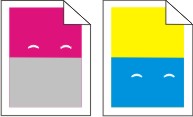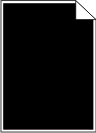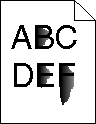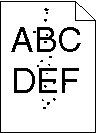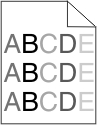Wydruk jest zbyt jasny
Poniżej podano możliwe rozwiązania. Spróbuj skorzystać z co najmniej jednego z podanych sposobów:
Kalibracja koloru
Drukarka automatycznie kalibruje kolory za każdym razem, gdy wykryje nowy zestaw bębnów. Jeśli kaseta została wymieniona, można przeprowadzić ręczną kalibrację kolorów:
Naciśnij przycisk  na panelu operacyjnym.
na panelu operacyjnym.
W menu Administrator naciskaj przyciski strzałek, aż pojawi się opcja Ustawienia, a następnie naciśnij przycisk  .
.
Naciskaj przyciski strzałek, aż pojawi się opcja Menu jakości, a następnie naciśnij przycisk  .
.
Naciskaj przyciski strzałek, aż pojawi się opcja Regulacja koloru, a następnie naciśnij przycisk  .
.
Zostanie wyświetlony komunikat Kalibrowanie.
Sprawdź ustawienia intensywności, jasności i kontrastu
Ustawienia Intensywność toneru lub Jasność RGB mają określoną zbyt dużą jasność albo ustawienie Kontrast RGB ma zbyt niską wartość.
Użytkownicy systemu Windows: w oknie Właściwości drukowania wybierz opcję Jakość wydruku, a następnie opcję Więcej opcji jakości wydruku.
Użytkownicy komputerów Macintosh:
Kliknij polecenie File (Plik) > Print (Drukuj).
Znajdź rozwijalne pole pod obrazkami Orientation (Orientacja) i kliknij przycisk w dół.
Kliknij opcję Printer Features (Właściwości drukarki).
Zmień ustawienia intensywności, jasności i kontrastu tonera.
Zmień te ustawienia w menu Jakość panelu operacyjnego drukarki.
Papier jest wilgotny z powodu dużej wilgotności powietrza.
Sprawdź papier
Nie używaj szorstkiego papieru z fakturą.
Sprawdź ustawienie Paper Type (Typ papieru)
Sprawdź, czy ustawienie Paper Type (Typ papieru) jest takie samo, jak typ papieru załadowanego do zasobnika.
Sprawdź ustawienie Paper Type (Typ papieru) w menu Paper (Papier) panelu sterowania.
Przed wysłaniem zadania do drukowania określ poprawny typ papieru:
Dla użytkowników systemu Windows – określ typ papieru w oknie dialogowym Print Properties (Właściwości drukowania).
Dla użytkowników systemu Macintosh – określ typ papieru w oknie dialogowym Print (Drukuj).
Upewnij się, czy opcja Oszczędzanie kolorów jest wyłączona
Opcja Oszczędzanie kolorów może być włączona.
Poziom toneru może być niski
Gdy zostanie wyświetlony komunikat 88 <color> cartridge low (Niski poziom toneru w kasecie <kolor>) lub druk stanie się zbyt jasny, wymień kasetę z tonerem.
Kaseta z tonerem może być uszkodzona.
Wymień kasetę z tonerem.
Zestaw bębnów może być zużyty lub uszkodzony
Wymień zestaw bębnów.
| Uwaga: Drukarka jest wyposażona w dwa zestawy bębnów: czarny i kolorowy oraz czarny. Czarny i kolorowy zestaw bębnów zawiera kolory: cyjan, magenta, żółty i czarny. Zestaw obrazowania czarnego zawiera wyłącznie kolor czarny. |
 i strzałki w prawo znajdujące się na panelu sterowania.
i strzałki w prawo znajdujące się na panelu sterowania. .
. .
.
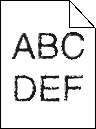
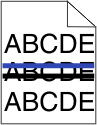
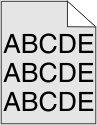
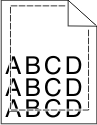
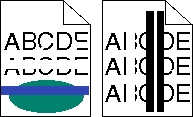
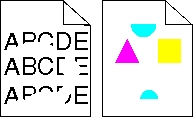
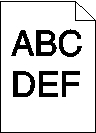
 na panelu operacyjnym.
na panelu operacyjnym.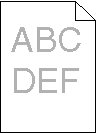
 .
.